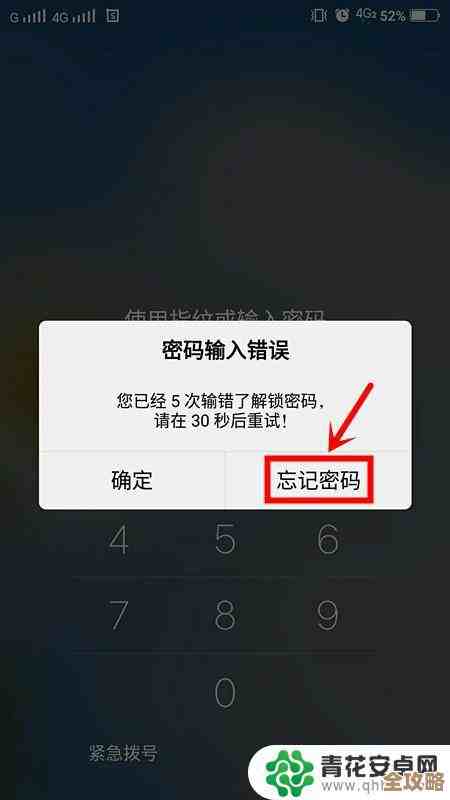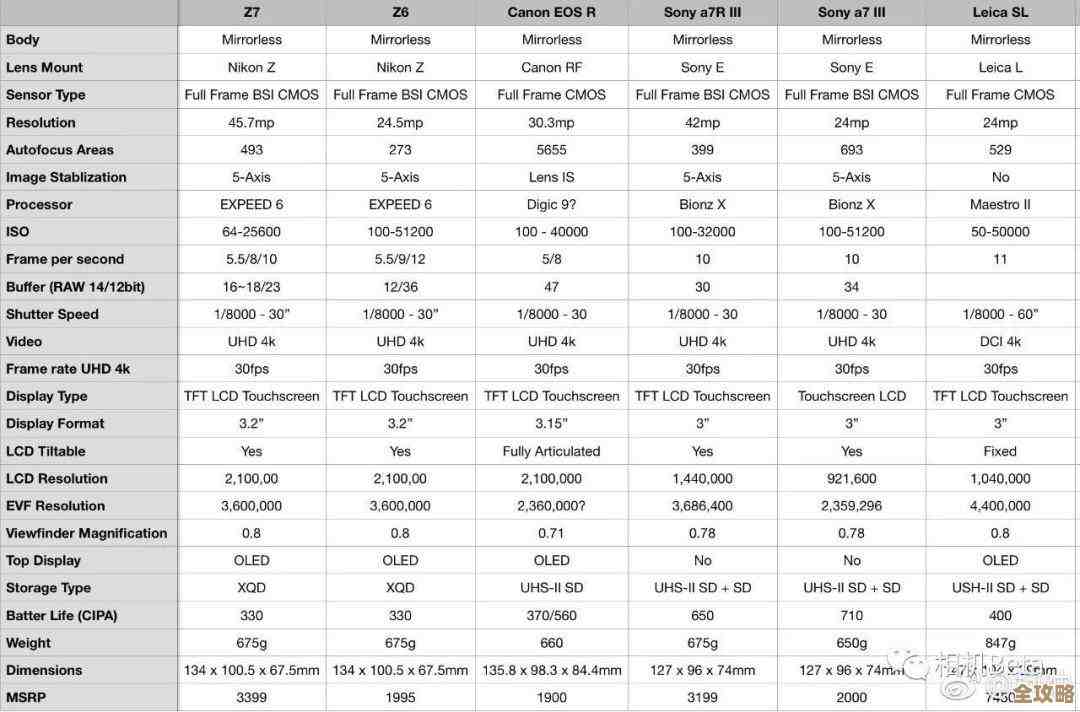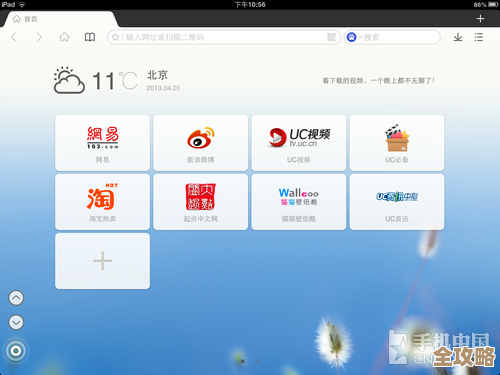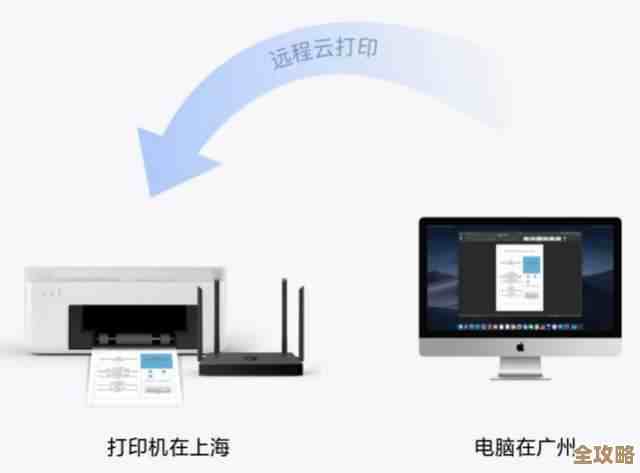Win11更新卡在85%怎么办?快速排查与修复方案一览
- 问答
- 2025-11-10 20:48:47
- 3
很多用户在升级或安装Windows 11更新时,可能会遇到进度条卡在85%左右不动的情况,这个过程可能持续数小时,让人非常焦虑,这通常不代表更新失败,而是系统在后台进行一些关键操作,下面是一些你可以尝试的快速排查和修复方案。
最重要的一点是:保持耐心,不要强行关机。 卡在85%通常意味着系统已经下载并验证了更新文件,正在配置系统设置、驱动或进行数据迁移,强行断电或重启很可能导致系统文件损坏,甚至无法进入系统,如果电脑硬盘指示灯还在闪烁(如果是台式机,看机箱上的小灯;笔记本可能不明显),说明后台仍在工作,建议至少等待2-4小时。
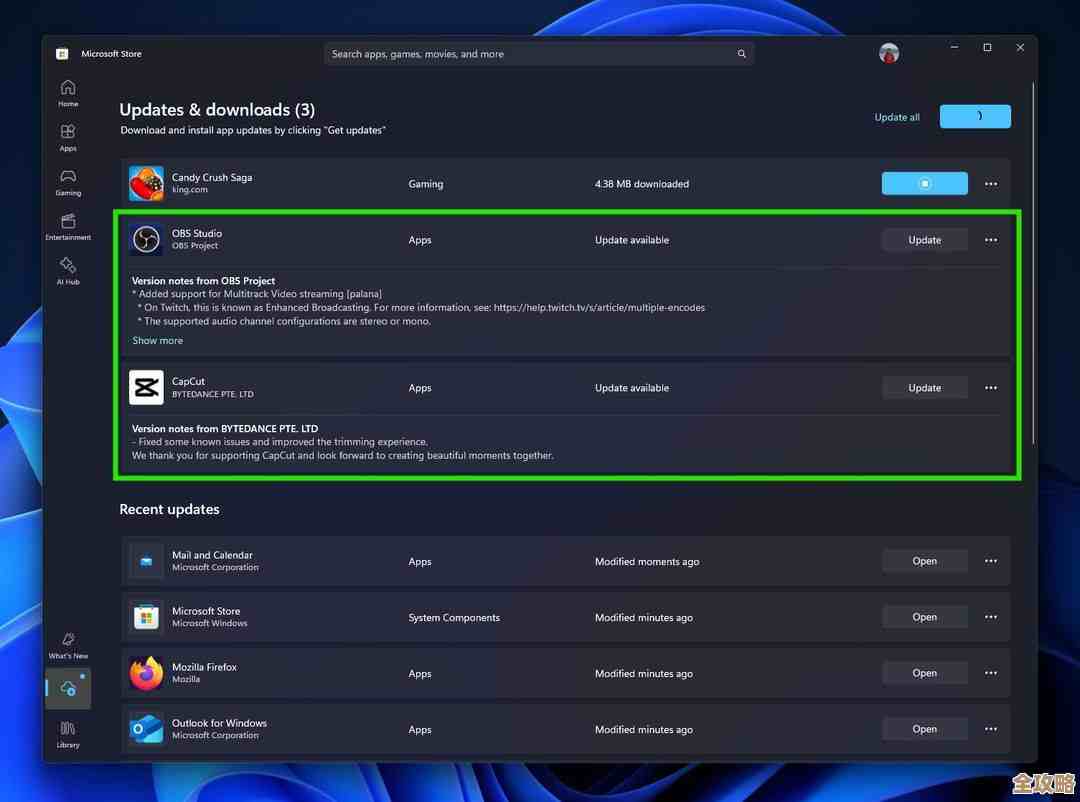
如果等待了足够长的时间(比如超过4小时)依然没有进展,或者电脑已经完全死寂(屏幕卡死、键盘鼠标无响应),那么可以尝试以下步骤。
第一步:尝试软重启 这是最安全的首选操作,如果电脑尚未完全死机,可以尝试按一下键盘上的 Ctrl + Alt + Delete 组合键,看是否能调出安全屏幕,如果能,选择右下角的电源按钮,然后按住 Shift 键 不放,同时用鼠标点击“重启”,这样电脑会进入Windows恢复环境(WinRE)。
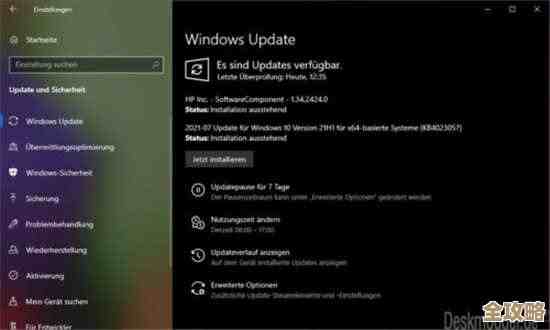
进入蓝色界面的WinRE后,选择“疑难解答” -> “高级选项” -> “启动设置”,然后点击“重启”,电脑再次重启后,会看到一个选项列表,按数字键 5 或 F5 选择“启用带网络连接的安全模式”,如果能成功进入安全模式,系统有时会自动继续完成更新配置,如果不行,你可以在安全模式下进行后续的修复操作。
第二步:运行Windows更新疑难解答 如果你能进入安全模式,或者运气好更新回滚后进入了系统,首先应该运行系统自带的修复工具。
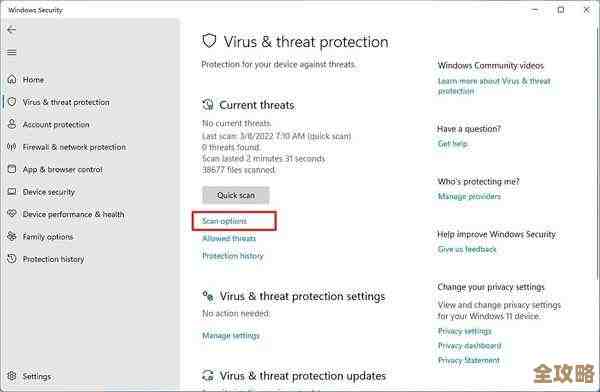
- 点击开始菜单,选择“设置”->“系统”->“疑难解答”->“其他疑难解答”。
- 找到“Windows 更新”,点击旁边的“运行”按钮。
- 按照向导提示完成检测和修复,这个工具会自动查找并修复一些常见的更新组件问题,根据微软官方支持文档的建议,这是解决更新问题的首要自动化方案。
第三步:清理Windows更新缓存 更新文件下载失败或损坏会导致安装卡住,清除缓存可以让Windows重新下载健康的文件。
- 在安全模式或正常模式下,按 Win + R 键打开“运行”对话框,输入 services.msc 并回车。
- 在服务列表中找到“Windows Update”服务,右键点击它选择“停止”。
- 然后打开“此电脑”,进入C盘,找到 C:\Windows\SoftwareDistribution 这个文件夹。
- 将其中的 DataStore 和 Download 文件夹内的所有内容删除(可以剪切到桌面备份,或者直接删除)。
- 返回服务窗口,重新启动“Windows Update”服务。
- 回到设置中的Windows更新,再次尝试检查更新和安装,这个方法是IT支持社区中广泛推荐的手动清理步骤。
第四步:使用DISM和SFC命令修复系统文件 系统文件损坏也可能导致更新无法顺利进行,我们需要使用命令提示符来修复它们。
- 在开始菜单搜索“cmd”或“命令提示符”,右键点击它,选择“以管理员身份运行”。
- 首先输入以下命令并按回车,用于修复Windows映像:DISM /Online /Cleanup-Image /RestoreHealth,这个过程可能需要一段时间,请等待它完成。
- 完成后,再输入以下命令并按回车,用于扫描并修复受保护的系统文件:sfc /scannow。
- 等所有操作完成后,重启电脑,再次尝试更新,微软官方文档指出,DISM工具可以利用Windows Update来修复组件存储的损坏,而SFC则负责修复具体系统文件。
第五步:暂时禁用第三方安全软件和断開非必要外设 有时,第三方杀毒软件(如360、火绒、McAfee等)或防火墙可能会干扰更新进程,在尝试更新前,可以暂时退出或禁用这些安全软件,同样,拔掉打印机、外置硬盘、USB设备等非必要的硬件,只保留键盘和鼠标,可以排除驱动冲突的可能性,许多技术论坛的用户反馈,这一简单的操作有时能直接解决问题。
第六步:使用Windows 11安装介质进行修复(终极手段) 如果以上方法都无效,可以考虑使用“就地升级”的方式修复系统,这不会删除你的个人文件、设置和应用程序。
- 从微软官网下载Windows 11的镜像文件(ISO),并使用工具(如Rufus)制作一个USB启动盘。
- 启动电脑并从U盘启动(可能需要进入BIOS/UEFI修改启动顺序)。
- 在安装界面,选择语言和键盘布局后,点击“现在安装”。
- 在输入产品密钥的界面,选择“我没有产品密钥”(系统会自动激活)。
- 在下一个界面,选择要安装的Windows 11版本,并勾选“接受许可条款”。
- 在安装类型界面,选择“升级:安装Windows并保留个人文件、应用和设置”,然后按照提示完成操作,这个过程会用一个全新的系统文件覆盖当前系统,从而修复潜在的深层错误,这是微软支持工程师在应对复杂更新故障时可能建议的方案。
遇到Win11更新卡在85%,先从耐心等待开始,然后按照从简到繁的顺序尝试上述方法,大多数情况下,通过清理更新缓存或运行系统修复命令就能解决问题。
本文由瞿欣合于2025-11-10发表在笙亿网络策划,如有疑问,请联系我们。
本文链接:http://www.haoid.cn/wenda/61624.html